
Firefox で自動更新を設定する方法! Firefoxブラウザを使用する場合、自動アップデートの設定はどうすればいいのでしょうか?具体的な操作方法とは! Firefox は常にバージョンを更新しています。更新のたびにブラウザが最適化され、よりシンプルなインターフェイスとより充実した機能が提供されます。ただし、自動更新をオンにしないと、手動で更新する必要があり、非常に面倒です。自動更新については、Firefox で自動更新を設定する方法を説明します。そうでない場合は、フォローして読み続けてください。
1. まず Firefox ブラウザを開きます。ブラウザの右上隅に 3 本の水平線で構成される「メニューを開く」ボタンが表示されます。マウスでボタンを押します。 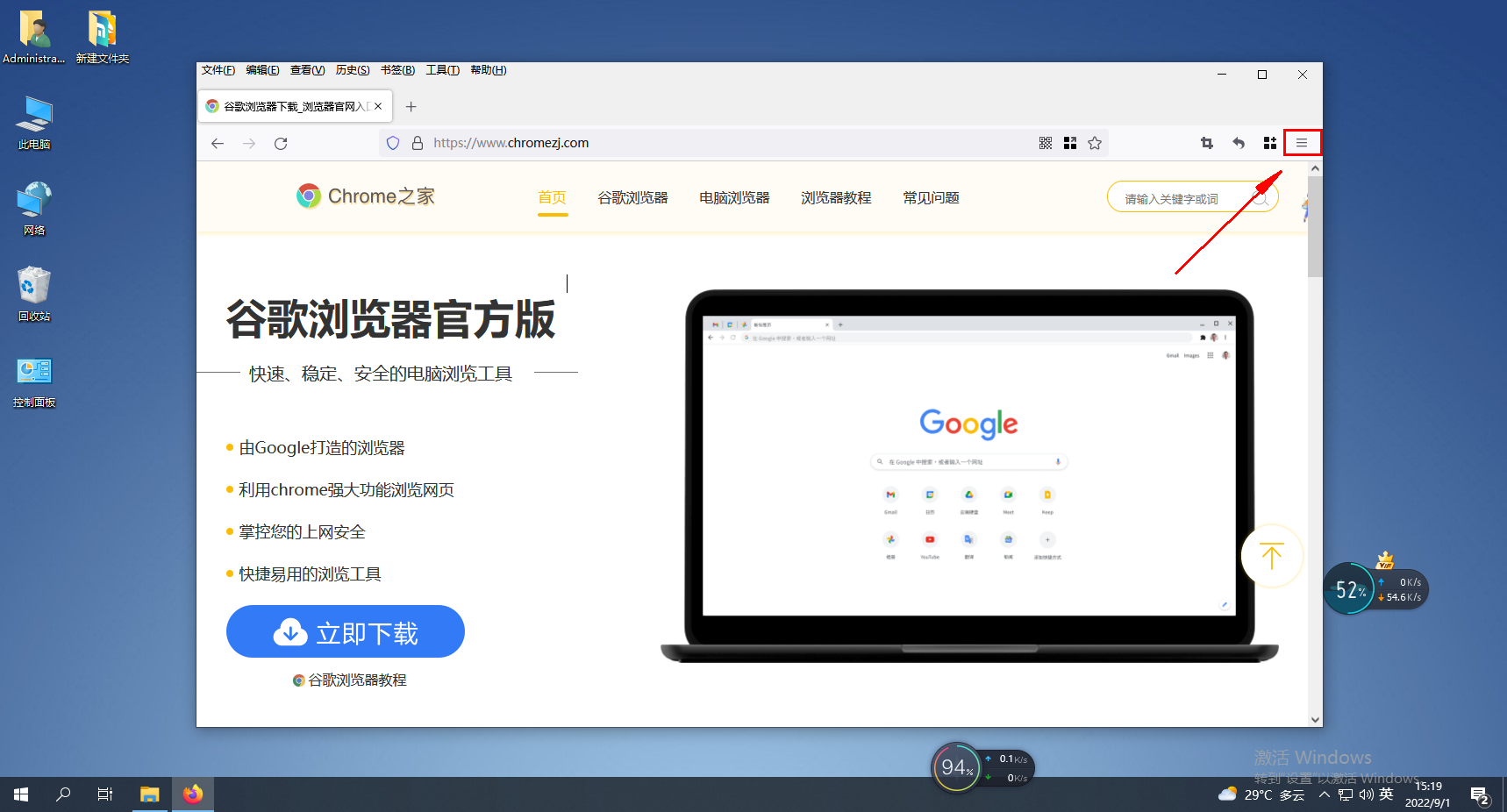
2. クリックすると、Firefox ブラウザのメニューウィンドウが下に表示されますので、ウィンドウ内の「オプション」項目をクリックして設定ページに入ります。 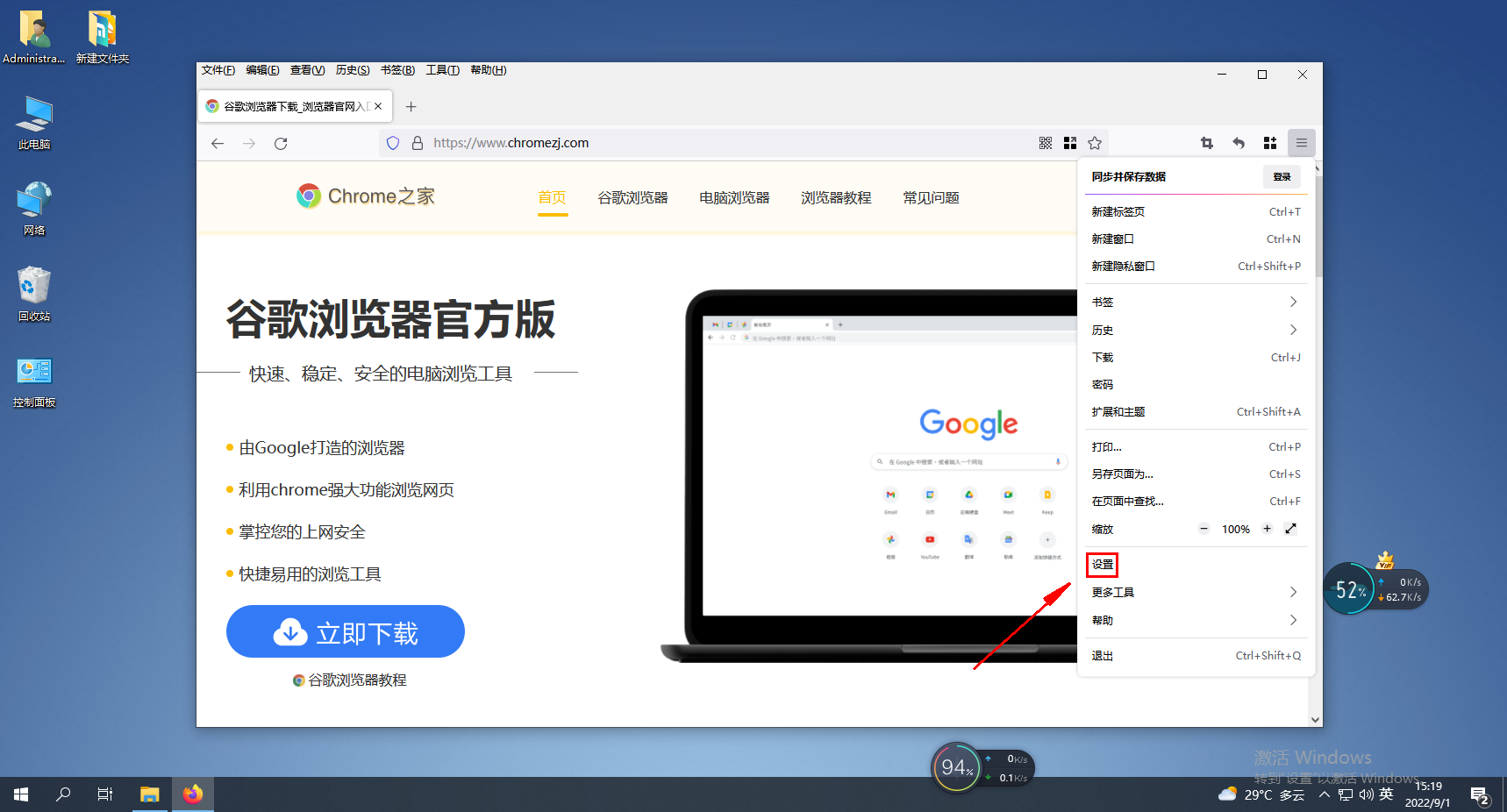
3. この時点で、Firefox ブラウザーの通常のページに入ります。ページの右側にある「Firefox Update」列を見つけて、「アップデートを自動的にインストールする (推奨)」オプションをクリックして選択します。 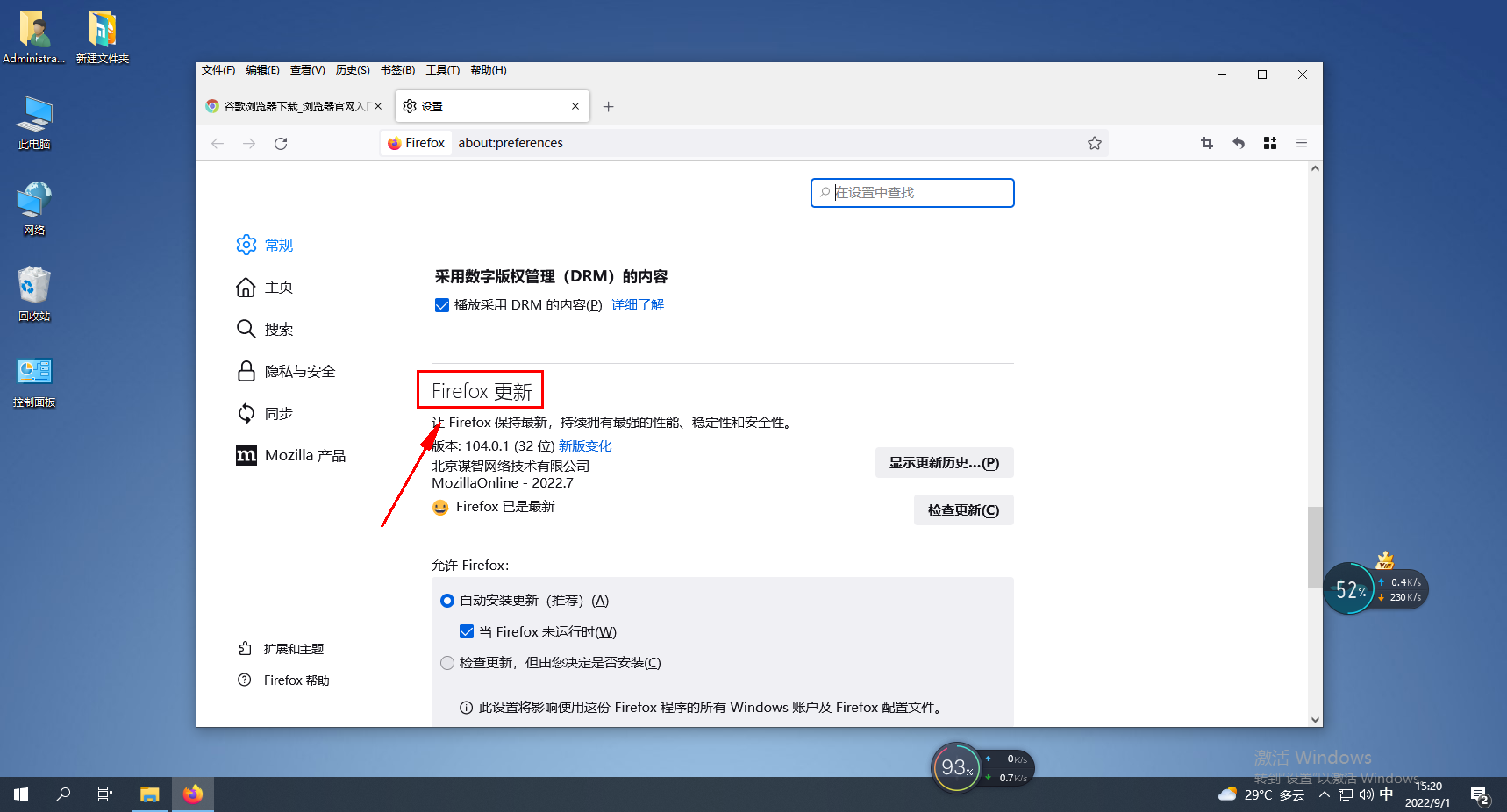
以上がFirefox で自動アップデートを設定する方法の詳細内容です。詳細については、PHP 中国語 Web サイトの他の関連記事を参照してください。